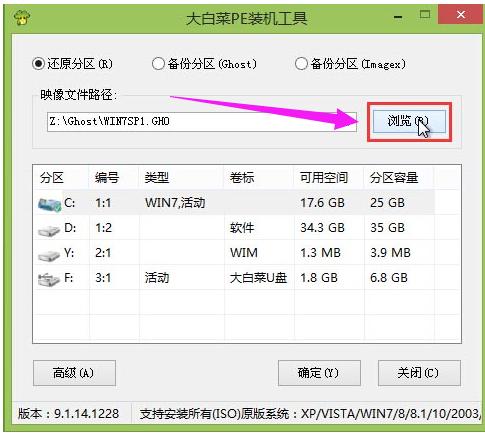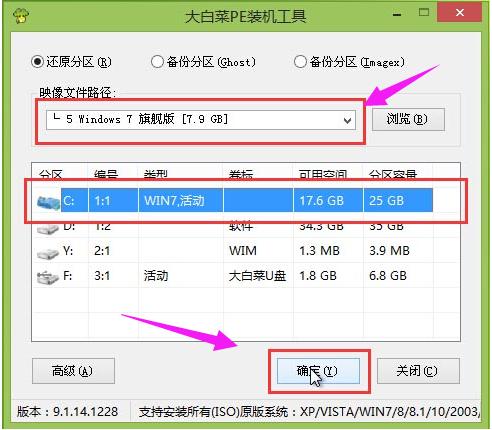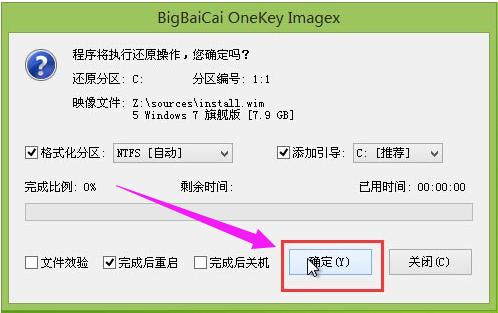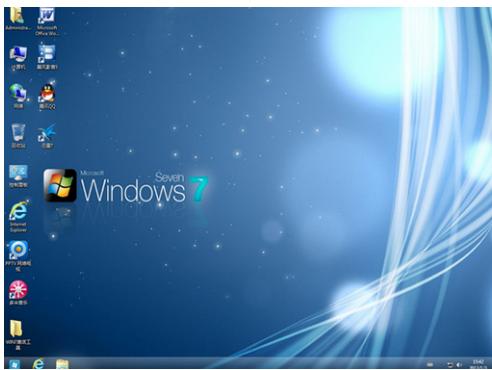- 大白菜u盤裝系統(tǒng)設(shè)置u盤打開圖文教程(圖解)
- 大白菜u盤裝系統(tǒng),圖文詳細(xì)說明大白菜怎么使用
- 大白菜u盤裝系統(tǒng)圖文教程(圖解),圖文詳細(xì)說
- 大白菜u盤安裝Ghost windows7系
- 大白菜u盤制作windows7系統(tǒng)打開盤圖文
- 大白菜u盤打開制作圖文詳細(xì)說明
- 本教程告訴你大白菜u盤裝系統(tǒng)圖文教程(圖解)
- 大白菜u盤打開,本教程教您如何制作
- 大白菜u盤_本教程教您大白菜u盤打開制作辦法
- 大白菜u盤裝系統(tǒng)介紹
- 大白菜u盤裝系統(tǒng)設(shè)置u盤打開圖文詳細(xì)教程,本
- 大白菜u盤裝系統(tǒng),本文教您大白菜怎樣運(yùn)用u盤
推薦系統(tǒng)下載分類: 最新Windows10系統(tǒng)下載 最新Windows7系統(tǒng)下載 xp系統(tǒng)下載 電腦公司W(wǎng)indows7 64位裝機(jī)萬能版下載
大白菜u盤裝系統(tǒng)圖文教程(圖解),本教程教您大白菜u盤怎么安裝win7系統(tǒng)
發(fā)布時間:2021-11-04 文章來源:xp下載站 瀏覽:
|
U盤的稱呼最早來源于朗科科技生產(chǎn)的一種新型存儲設(shè)備,名曰“優(yōu)盤”,使用USB接口進(jìn)行連接。U盤連接到電腦的USB接口后,U盤的資料可與電腦交換。而之后生產(chǎn)的類似技術(shù)的設(shè)備由于朗科已進(jìn)行專利注冊,而不能再稱之為“優(yōu)盤”,而改稱“U盤”。后來,U盤這個稱呼因其簡單易記而因而廣為人知,是移動存儲設(shè)備之一。現(xiàn)在市面上出現(xiàn)了許多支持多種端口的U盤,即三通U盤(USB電腦端口、iOS蘋果接口、安卓接口)。 作為最主流的操作系統(tǒng),win7一直是用戶安裝系統(tǒng)的首選,如果想要安裝win7系統(tǒng)的用戶該怎么辦呢?很難難嗎?隨著網(wǎng)絡(luò)技術(shù)的發(fā)展,其實裝系統(tǒng)已經(jīng)不是一件難事,光盤、虛擬光驅(qū)和u盤都可以安裝win7系統(tǒng)。那么該怎么去安裝win7系統(tǒng)呢?下面,小編就來跟大家分享大白菜u盤安裝win7系統(tǒng)的圖文操作了。 電腦在今天的隨處可見,而廣泛系統(tǒng)安裝或重裝的話題也愈發(fā)的重要,其實只需要以U盤等移動設(shè)備作媒介,尤其適用于沒有系統(tǒng)的新電腦或系統(tǒng)損壞的電腦,簡單,方便,快捷,而現(xiàn)在大多數(shù)用戶會選擇安裝win7系統(tǒng),因此,小編就跟大伙介紹大白菜u盤安裝win7系統(tǒng)的操作流程了。 大白菜u盤怎么安裝win7系統(tǒng) 準(zhǔn)備工作: 1、檢查電腦硬盤模式為AHCI 2、使用大白菜裝機(jī)版,制作一個大白菜u盤啟動盤。 3、下載原版win7系統(tǒng)并放入制作好的大白菜u盤啟動盤中。 將制作好的大白菜u盤啟動盤插入usb接口(臺式用戶建議將u盤插在主機(jī)機(jī)箱后置的usb接口上), 然后重啟電腦,出現(xiàn)開機(jī)畫面時,通過使用啟動快捷鍵引導(dǎo)u盤啟動進(jìn)入到大白菜主菜單界面, 選擇“【02】運(yùn)行大白菜Win8PE防藍(lán)屏版(新電腦)”回車確認(rèn)。
win7載圖1 登錄大白菜裝機(jī)版pe系統(tǒng)桌面,系統(tǒng)會自動彈出大白菜PE裝機(jī)工具窗口,點擊“瀏覽(B)”進(jìn)入下一步操作。
大白菜u盤載圖2 找到存放在制作好的大白菜u盤啟動盤中的原版win7系統(tǒng)鏡像包,點擊“打開(O)”進(jìn)入下一步操作。
win7載圖3 在映像文件路徑下我們選擇原版系統(tǒng)中的旗艦版進(jìn)行安裝,然后選擇需要安裝原版win7的系統(tǒng)盤,點擊“確定(Y)”進(jìn)入下一步操作。
win7載圖4 在彈出的窗口中,默認(rèn)選擇即可,直接點擊“確定(Y)”開始系統(tǒng)還原操作。
u盤載圖5 耐心等待系統(tǒng)還原完成之后,
u盤載圖6 等待系統(tǒng)自動安裝完成即可。
u盤載圖7 以上就是大白菜u盤裝win7系統(tǒng)教程了。更多精彩內(nèi)容盡在“小白一鍵重裝”。 U盤有USB接口,是USB設(shè)備。如果操作系統(tǒng)是WindowsXP/Vista/Win7/Linux/PrayayaQ3或是蘋果系統(tǒng)的話,將U盤直接插到機(jī)箱前面板或后面的USB接口上,系統(tǒng)就會自動識別。 |